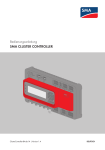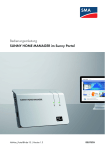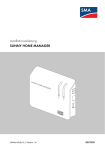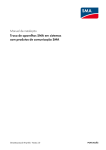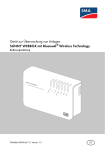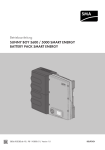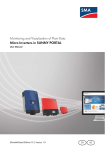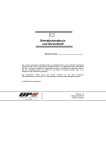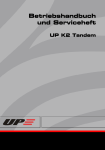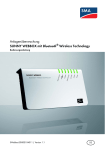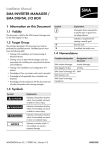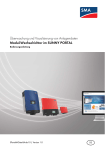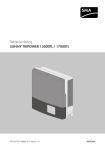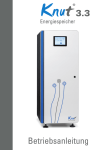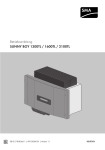Download Installationsanleitung - Austausch von SMA Geräten in Anlagen mit
Transcript
Installationsanleitung Austausch von SMA Geräten in Anlagen mit SMA Kommunikationsprodukten Geraeteaustausch-IA-de-20 | Version 2.0 DEUTSCH Rechtliche Bestimmungen SMA Solar Technology AG Rechtliche Bestimmungen Die in diesen Unterlagen enthaltenen Informationen sind Eigentum der SMA Solar Technology AG. Die Veröffentlichung, ganz oder in Teilen, bedarf der schriftlichen Zustimmung der SMA Solar Technology AG. Eine innerbetriebliche Vervielfältigung, die zur Evaluierung des Produktes oder zum sachgemäßen Einsatz bestimmt ist, ist erlaubt und nicht genehmigungspflichtig. Warenzeichen Alle Warenzeichen werden anerkannt, auch wenn diese nicht gesondert gekennzeichnet sind. Fehlende Kennzeichnung bedeutet nicht, eine Ware oder ein Zeichen seien frei. Die BLUETOOTH® Wortmarke und Logos sind eingetragene Warenzeichen der Bluetooth SIG, Inc. und jegliche Verwendung dieser Marken durch die SMA Solar Technology AG erfolgt unter Lizenz. Modbus® ist ein eingetragenes Warenzeichen der Schneider Electric und ist lizensiert durch die Modbus Organization, Inc. QR Code ist eine eingetragene Marke der DENSO WAVE INCORPORATED. Phillips® und Pozidriv® sind eingetragene Marken der Firma Phillips Screw Company. Torx® ist eine eingetragene Marke der Firma Acument Global Technologies, Inc. SMA Solar Technology AG Sonnenallee 1 34266 Niestetal Deutschland Tel. +49 561 9522-0 Fax +49 561 9522-100 www.SMA.de E-Mail: [email protected] © 2004 bis 2014 SMA Solar Technology AG. Alle Rechte vorbehalten. 2 Geraeteaustausch-IA-de-20 Installationsanleitung SMA Solar Technology AG Inhaltsverzeichnis Inhaltsverzeichnis 1 Hinweise zu diesem Dokument . . . . . . . . . . . . . . . . . . . . . . . . . . . . . . . . . . . . . . . . . . . . . . . . . . . 5 1.1 1.2 1.3 1.4 Gültigkeitsbereich . . . . . . . . . . . . . . . . . . . . . . . . . . . . . . . . . . . . . . . . . . . . . . . . . . . . . . . . . . . . . . . . . . . . . . Zielgruppe . . . . . . . . . . . . . . . . . . . . . . . . . . . . . . . . . . . . . . . . . . . . . . . . . . . . . . . . . . . . . . . . . . . . . . . . . . . Symbole . . . . . . . . . . . . . . . . . . . . . . . . . . . . . . . . . . . . . . . . . . . . . . . . . . . . . . . . . . . . . . . . . . . . . . . . . . . . . Auszeichnungen . . . . . . . . . . . . . . . . . . . . . . . . . . . . . . . . . . . . . . . . . . . . . . . . . . . . . . . . . . . . . . . . . . . . . . . 5 5 5 5 2 Sicherheit . . . . . . . . . . . . . . . . . . . . . . . . . . . . . . . . . . . . . . . . . . . . . . . . . . . . . . . . . . . . . . . . . . . . . 6 3 Allgemeine Hinweise . . . . . . . . . . . . . . . . . . . . . . . . . . . . . . . . . . . . . . . . . . . . . . . . . . . . . . . . . . . . 6 4 Welches Kapitel gilt für meine Anlage?. . . . . . . . . . . . . . . . . . . . . . . . . . . . . . . . . . . . . . . . . . . . . 7 5 Webconnect-Anlage im Sunny Portal. . . . . . . . . . . . . . . . . . . . . . . . . . . . . . . . . . . . . . . . . . . . . . . 8 5.1 Vorgehensweise beim Austausch unterschiedlicher Geräte . . . . . . . . . . . . . . . . . . . . . . . . . . . . . . . . . . . . . . 5.2 SMA Energy Meter mit Hilfe des Sunny Explorers austauschen. . . . . . . . . . . . . . . . . . . . . . . . . . . . . . . . . . . 5.3 Wechselrichter mit Webconnect-Kommunikation im Sunny Portal austauschen . . . . . . . . . . . . . . . . . . . . . . . . . . . . . . . . . . . . . . . . . . . . . . . . . . . . . . . . . . . . . . . . 5.4 Battery Pack Smart Energy austauschen. . . . . . . . . . . . . . . . . . . . . . . . . . . . . . . . . . . . . . . . . . . . . . . . . . . . . 6 8 8 8 8 Sunny Home Manager-Anlage. . . . . . . . . . . . . . . . . . . . . . . . . . . . . . . . . . . . . . . . . . . . . . . . . . . . 9 6.1 Vorgehensweise beim Austausch unterschiedlicher Geräte . . . . . . . . . . . . . . . . . . . . . . . . . . . . . . . . . . . . . . 9 6.2 SMA Energy Meter oder anderen Energiezähler in einer Sunny Home Manager-Anlage austauschen . . . . 9 6.3 Wechselrichter in der Sunny Home Manager-Anlage austauschen . . . . . . . . . . . . . . . . . . . . . . . . . . . . . . . 10 6.3.1 Wechselrichter mit Speedwire austauschen . . . . . . . . . . . . . . . . . . . . . . . . . . . . . . . . . . . . . . . . . . . . . . . . . . .10 6.3.2 Wechselrichter mit BLUETOOTH austauschen. . . . . . . . . . . . . . . . . . . . . . . . . . . . . . . . . . . . . . . . . . . . . . . . . .11 6.4 Battery Pack Smart Energy austauschen. . . . . . . . . . . . . . . . . . . . . . . . . . . . . . . . . . . . . . . . . . . . . . . . . . . . 11 6.5 Sunny Home Manager austauschen . . . . . . . . . . . . . . . . . . . . . . . . . . . . . . . . . . . . . . . . . . . . . . . . . . . . . . 12 7 Anlage mit Modul-Wechselrichtern und Sunny Multigate . . . . . . . . . . . . . . . . . . . . . . . . . . . . . 13 7.1 Vorgehensweise beim Austausch unterschiedlicher Geräte . . . . . . . . . . . . . . . . . . . . . . . . . . . . . . . . . . . . . 13 7.2 Modul-Wechselrichter im Sunny Multigate austauschen . . . . . . . . . . . . . . . . . . . . . . . . . . . . . . . . . . . . . . . 13 7.3 Sunny Multigate im Sunny Portal austauschen . . . . . . . . . . . . . . . . . . . . . . . . . . . . . . . . . . . . . . . . . . . . . . . 14 8 Cluster Controller-Anlage . . . . . . . . . . . . . . . . . . . . . . . . . . . . . . . . . . . . . . . . . . . . . . . . . . . . . . . 15 8.1 8.2 8.3 8.4 9 Vorgehensweise beim Austausch unterschiedlicher Geräte . . . . . . . . . . . . . . . . . . . . . . . . . . . . . . . . . . . . . Wechselrichter mit Speedwire im Cluster Controller austauschen . . . . . . . . . . . . . . . . . . . . . . . . . . . . . . . . Cluster Controller austauschen . . . . . . . . . . . . . . . . . . . . . . . . . . . . . . . . . . . . . . . . . . . . . . . . . . . . . . . . . . . Battery Pack Smart Energy austauschen. . . . . . . . . . . . . . . . . . . . . . . . . . . . . . . . . . . . . . . . . . . . . . . . . . . . 15 15 17 18 Anlage mit Sunny WebBox mit BLUETOOTH . . . . . . . . . . . . . . . . . . . . . . . . . . . . . . . . . . . . . . . 19 9.1 Vorgehensweise beim Austausch unterschiedlicher Geräte . . . . . . . . . . . . . . . . . . . . . . . . . . . . . . . . . . . . . 19 9.2 Wechselrichter mit BLUETOOTH in der Sunny WebBox mit BLUETOOTH austauschen . . . . . . . . . . . . . . . 19 9.3 Sunny WebBox mit BLUETOOTH austauschen . . . . . . . . . . . . . . . . . . . . . . . . . . . . . . . . . . . . . . . . . . . . . . 20 10 Anlage mit Sunny WebBox. . . . . . . . . . . . . . . . . . . . . . . . . . . . . . . . . . . . . . . . . . . . . . . . . . . . . . 22 10.1 Vorgehensweise beim Austausch unterschiedlicher Geräte . . . . . . . . . . . . . . . . . . . . . . . . . . . . . . . . . . . . . 22 10.2 Wechselrichter mit RS485 in der Sunny WebBox austauschen . . . . . . . . . . . . . . . . . . . . . . . . . . . . . . . . . . 22 10.3 Sunny WebBox austauschen . . . . . . . . . . . . . . . . . . . . . . . . . . . . . . . . . . . . . . . . . . . . . . . . . . . . . . . . . . . . 23 Installationsanleitung Geraeteaustausch-IA-de-20 3 Inhaltsverzeichnis SMA Solar Technology AG 11 Anlage mit Sunny Explorer . . . . . . . . . . . . . . . . . . . . . . . . . . . . . . . . . . . . . . . . . . . . . . . . . . . . . .25 11.1 Speedwire-Anlage mit Sunny Explorer. . . . . . . . . . . . . . . . . . . . . . . . . . . . . . . . . . . . . . . . . . . . . . . . . . . . . 25 11.1.1 Vorgehensweise beim Austausch unterschiedlicher Geräte. . . . . . . . . . . . . . . . . . . . . . . . . . . . . . . . . . . . . . . .25 11.1.2 SMA Energy Meter austauschen . . . . . . . . . . . . . . . . . . . . . . . . . . . . . . . . . . . . . . . . . . . . . . . . . . . . . . . . . . . .25 11.1.3 Wechselrichter mit Speedwire in Sunny Explorer austauschen . . . . . . . . . . . . . . . . . . . . . . . . . . . . . . . . . . . . .25 11.1.4 Battery Pack Smart Energy austauschen . . . . . . . . . . . . . . . . . . . . . . . . . . . . . . . . . . . . . . . . . . . . . . . . . . . . . .26 11.2 BLUETOOTH Anlage mit Sunny Explorer. . . . . . . . . . . . . . . . . . . . . . . . . . . . . . . . . . . . . . . . . . . . . . . . . . . 26 11.2.1 Wechselrichter mit BLUETOOTH in Sunny Explorer austauschen . . . . . . . . . . . . . . . . . . . . . . . . . . . . . . . . . . .26 12 Anhang . . . . . . . . . . . . . . . . . . . . . . . . . . . . . . . . . . . . . . . . . . . . . . . . . . . . . . . . . . . . . . . . . . . . . .27 12.1 Anlagenpasswort ändern in einer Sunny Home Manager-Anlage im Sunny Portal . . . . . . . . . . . . . . . . . . 27 12.2 SMA Energy Meter mit Hilfe des Sunny Explorers austauschen . . . . . . . . . . . . . . . . . . . . . . . . . . . . . . . . . 27 12.3 Battery Pack Smart Energy austauschen . . . . . . . . . . . . . . . . . . . . . . . . . . . . . . . . . . . . . . . . . . . . . . . . . . . 28 13 Kontakt . . . . . . . . . . . . . . . . . . . . . . . . . . . . . . . . . . . . . . . . . . . . . . . . . . . . . . . . . . . . . . . . . . . . . .30 4 Geraeteaustausch-IA-de-20 Installationsanleitung SMA Solar Technology AG 1 Hinweise zu diesem Dokument 1 Hinweise zu diesem Dokument 1.1 Gültigkeitsbereich Dieses Dokument gilt für den Austausch von SMA Produkten in PV-Anlagen mit SMA Kommunikationsprodukten. SMA Kommunikationsprodukte sind Geräte und Softwareprodukte, die Daten von SMA Wechselrichtern empfangen, speichern und anzeigen, z. B. Sunny Home Manager, Sunny WebBox, SMA Cluster Controller, Sunny Explorer. In diesem Dokument sind die Einstellungen beschrieben, die Sie in den Geräten vornehmen müssen, damit die Werte Ihrer PV-Anlage auch nach dem Austausch eines Geräts korrekt angezeigt werden. 1.2 Zielgruppe Dieses Dokument ist für Fachkräfte. Die in diesem Dokument beschriebenen Tätigkeiten dürfen nur Fachkräfte durchführen, die im Umgang mit den Gefahren und Risiken bei der Installation elektrischer Anlagen geschult sind und alle notwendigen Kenntnisse zur Gefahrenabwehr besitzen. 1.3 Symbole Symbol Erklärung Warnhinweis, dessen Nichtbeachtung unmittelbar zum Tod oder zu schwerer Verletzung führt Warnhinweis, dessen Nichtbeachtung zum Tod oder zu schwerer Verletzung führen kann Warnhinweis, dessen Nichtbeachtung zu einer leichten oder mittleren Verletzung führen kann Warnhinweis, dessen Nichtbeachtung zu Sachschäden führen kann *()$+5 :$5181* 9256,&+7 "$)56/( Information, die für ein bestimmtes Thema oder Ziel wichtig, aber nicht sicherheitsrelevant ist Voraussetzung, die für ein bestimmtes Ziel gegeben sein muss Erwünschtes Ergebnis Möglicherweise auftretendes Problem ☐ ☑ ✖ 1.4 Auszeichnungen Auszeichnung fett Erklärung • Display-Texte • Elemente auf einer Benutzeroberfläche • Anschlüsse Beispiel • Im Feld Energie ist der Wert ablesbar. • Einstellungen wählen. • Im Feld Minuten den Wert 10 eingeben. • Elemente, die Sie auswählen sollen > [Schaltfläche/Taste] Installationsanleitung • Elemente, die Sie eingeben sollen • Verbindet mehrere Elemente, die Sie auswählen sollen • Schaltfläche oder Taste, die Sie wählen oder drücken sollen • Einstellungen > Datum wählen. • [Weiter] wählen. Geraeteaustausch-IA-de-20 5 2 Sicherheit SMA Solar Technology AG 2 Sicherheit Sicherheitshinweise in den Anleitungen beachten Beachten Sie alle Sicherheitshinweise in diesem Dokument und in den Anleitungen der beschriebenen Produkte. 3 Allgemeine Hinweise Nur Wechselrichter des gleichen Gerätetyps und mit gleicher Kommunikationsart austauschbar Sie können in den Kommunikationsprodukten nur Wechselrichter des gleichen Gerätetyps austauschen, die zusätzlich mit der gleichen Kommunikationsart (BLUETOOTH, Speedwire, RS485) ausgestattet sind. Der Gerätetyp (Model) ist auf dem Typenschild des Wechselrichters angegeben (z. B. Model: SB 3000TL-21). Wechselrichter im Sunny Portal NICHT löschen Um die Daten des auszutauschenden Wechselrichters im Sunny Portal zu erhalten, den auszutauschenden Wechselrichter aus dem Sunny Portal nicht löschen. Reihenfolge der Handlungsschritte beachten Einige der in diesem Dokument beschriebenen Handlungsschritte müssen Sie bereits vor Außerbetriebnahme des auszutauschenden Geräts und vor Inbetriebnahme des neuen Geräts ausführen. Beachten Sie die Reihenfolge der Handlungsschritte. An den Kommunikationsprodukten und Sunny Portal mit der Benutzerrolle Installateur einloggen Loggen Sie sich für den Geräteaustausch an den Kommunikationsprodukten mit der Benutzerrolle Installateur ein. Dazu benötigen Sie das Passwort der Benutzerrolle Installateur des in der Anlage verwendeten Kommunikationsprodukts. 6 Geraeteaustausch-IA-de-20 Installationsanleitung SMA Solar Technology AG 4 Welches Kapitel gilt für meine Anlage? 4 Welches Kapitel gilt für meine Anlage? Der Austausch für alle SMA Geräte Ihrer Anlage ist im Kapitel des SMA Kommunikationsprodukts beschrieben, das Sie in Ihrer Anlage verwenden: SMA Kommunikationsprodukt Webconnect-Anlage im Sunny Portal Siehe Kapitel 5, Seite 8 • Anlagenpasswort für die Benutzerrolle Installateur Wechselrichter mit aktivierter Webconnect-Funktion Sunny Home Manager Benötigt für den Austausch • Computer mit Sunny Explorer und Verbindung zum Router der Anlage Kapitel 6, Seite 9 • Zugangsdaten der Sunny Portal-Anlage mit Benutzerrolle Installateur oder Anlagenadministrator • Anlagenpasswort für die Benutzerrolle Installateur Anlage mit Modul-Wechselrichtern • Zugangsdaten der Sunny Portal-Anlage mit Benutzerrolle Installateur oder Anlagenadministrator • Computer mit Sunny Explorer und Verbindung zum Router der Anlage Cluster Controller • Zugangsdaten der Sunny Portal-Anlage mit Benutzerrolle Installateur oder Anlagenadministrator • Zugriff auf den Cluster Controller Sunny Multigate Kapitel 7, Seite 13 • Anlagenpasswort für die Benutzerrolle Installateur Kapitel 8, Seite 15 • Anlagenpasswort für die Benutzerrolle Installateur Sunny WebBox mit BLUETOOTH Kapitel 9, Seite 19 • Zugangsdaten der Sunny Portal-Anlage mit Benutzerrolle Installateur oder Anlagenadministrator • Zugriff auf die Sunny WebBox mit BLUETOOTH • Anlagenpasswort für die Benutzerrolle Installateur Sunny WebBox Kapitel 10, Seite 22 • Zugangsdaten der Sunny Portal-Anlage mit Benutzerrolle Installateur oder Anlagenadministrator • Zugriff auf die Sunny WebBox • Anlagenpasswort für die Benutzerrolle Installateur Sunny Explorer Kapitel 11, Seite 25 • Zugangsdaten der Sunny Portal-Anlage mit Benutzerrolle Installateur oder Anlagenadministrator • Computer mit Sunny Explorer und Verbindung zum Router der Anlage • Anlagenpasswort für die Benutzerrolle Installateur Installationsanleitung Geraeteaustausch-IA-de-20 7 5 Webconnect-Anlage im Sunny Portal SMA Solar Technology AG 5 Webconnect-Anlage im Sunny Portal 5.1 Vorgehensweise beim Austausch unterschiedlicher Geräte Vorgehensweise 1. SMA Energy Meter mit Hilfe des Sunny Explorers austauschen 2. Wechselrichter mit Webconnect-Kommunikation im Sunny Portal austauschen 3. Battery Pack Smart Energy austauschen Siehe Kapitel 12.2, Seite 27 Kapitel 5.3, Seite 8 Kapitel 12.3, Seite 28 5.2 SMA Energy Meter mit Hilfe des Sunny Explorers austauschen Siehe Kapitel 12.2, Seite 27. 5.3 Wechselrichter mit Webconnect-Kommunikation im Sunny Portal austauschen Dieses Kapitel beschreibt, wie Sie einen Wechselrichter mit Webconnect-Kommunikation im Sunny Portal in Ihrer Sunny Portal-Anlage austauschen. Dadurch ersetzt der neue Wechselrichter den bisherigen Wechselrichter und die Daten werden auch nach dem Austausch korrekt in Ihrer Sunny Portal-Anlage angezeigt. Vorgehen: 1. Den auszutauschenden Wechselrichter außer Betrieb nehmen (siehe Anleitung des Wechselrichters). 2. Wenn Sie bei dem neuen Wechselrichter Speedwire/Webconnect-Kommunikation nachrüsten, die Speedwire/ Webconnect-Schnittstelle in den Wechselrichter einbauen und in Betrieb nehmen (siehe Anleitung der Speedwire/ Webconnect-Schnittstelle). 3. Wenn bei dem neuen Wechselrichter BLUETOOTH integriert ist, am Wechselrichter den Drehschalter für die NetID mit einem Schraubendreher (Klingenbreite: 2,5 mm) auf 0 drehen (siehe Anleitung des Wechselrichters). Dadurch ist die BLUETOOTH Funktion deaktiviert. 4. Den neuen Wechselrichter in Betrieb nehmen (siehe Anleitung des Wechselrichters). 5. Den neuen Wechselrichter zur Sunny Portal-Anlage hinzufügen: • www.SunnyPortal.com/Register aufrufen. ☑ Der Anlagen-Setup-Assistent öffnet sich. • [Weiter] wählen und die Option Ich bin bereits im Sunny Portal registriert wählen. • Die Zugangsdaten der Sunny Portal-Anlage eingeben und [Weiter] wählen. • Die Option Geräte austauschen oder hinzufügen wählen. • In der Zeile der Sunny Portal-Anlage wählen. • Den PIC und den RID des neuen Wechselrichters eingeben. • [Identifizieren] wählen. • [Weiter] wählen und den Anweisungen des Anlagen-Setup-Assistenten folgen. 5.4 Battery Pack Smart Energy austauschen Siehe Kapitel 12.3, Seite 28. 8 Geraeteaustausch-IA-de-20 Installationsanleitung SMA Solar Technology AG 6 Sunny Home Manager-Anlage 6 Sunny Home Manager-Anlage 6.1 Vorgehensweise beim Austausch unterschiedlicher Geräte Vorgehensweise 1. SMA Energy Meter oder anderen Energiezähler in einer Sunny Home Manager-Anlage austauschen 2. Wechselrichter im Sunny Home Manager austauschen 3. Battery Pack Smart Energy austauschen 4. Sunny Home Manager austauschen Siehe Kapitel 6.2, Seite 9 Kapitel 6.3, Seite 10 Kapitel 12.3, Seite 28 Kapitel 6.5, Seite 12 6.2 SMA Energy Meter oder anderen Energiezähler in einer Sunny Home Manager-Anlage austauschen Im Zeitraum, in dem kein Energiezähler angeschlossen ist, wird im Sunny Portal auf der Seite „Name meiner Anlage“ > Energiebilanz eine Lücke in den Diagrammen mit Leistungsdaten auftreten. Vorgehen: 1. Wenn Sie ein SMA Energy Meter austauschen müssen und sich mehr als 1 SMA Energy Meter in der Anlage befindet, die auf dem Typenschild angegebene Seriennummer des neuen SMA Energy Meters notieren. Dadurch können Sie das SMA Energy Meter im Sunny Portal später bei der Konfiguration identifizieren. 2. Den auszutauschenden Energiezähler demontieren (siehe Anleitung des Energiezählers). 3. Den neuen Energiezähler montieren und in Betrieb nehmen (siehe Anleitung des Energiezählers). 4. Im Sunny Portal den neuen Energiezähler konfigurieren: • Im Sunny Portal einloggen und die Sunny Portal-Anlage aufrufen. • Konfiguration > Geräteübersicht wählen. • In der Zeile des Sunny Home Managers in der Spalte Eigenschaften wählen. • [Bearbeiten] wählen und im Bereich Zählerkonfiguration in den Dropdown-Listen den Typ des neuen Energiezählers wählen: Angeschlossener Energiezählertyp Energiezähler mit D0-Schnittstelle Zweirichtungszähler mit D0-Schnittstelle Dropdown-Liste • D0 wählen. • D0 wählen. • Das Feld Zweirichtungszähler (Bezug und Einspeisung) aktivieren. Energiezähler mit S0-Schnittstelle SMA Energy Meter* ☑ Der Bereich Zählereingang 2 ist nicht verfügbar. • S0 wählen. • Im Feld S0-Impulse/kWh die Impulsrate des Energiezählers eingeben (siehe Anleitung des Energiezählers) • SMA Energy Meter xxx wählen. Dabei ist xxx Platzhalter für die Seriennummer des SMA Energy Meters. Wenn sich mehr als 1 SMA Energy Meter in der Anlage befindet, das gewünschte SMA Energy Meter anhand seiner Seriennummer identifizieren und wählen. • Das Auswahlfeld Zweirichtungszähler (Bezug und Einspeisung) aktivieren. * Wird nur angezeigt, wenn sich in der PV-Anlage ein SMA Energy Meter befindet. • [Speichern] wählen. Installationsanleitung Geraeteaustausch-IA-de-20 9 6 Sunny Home Manager-Anlage SMA Solar Technology AG 6.3 Wechselrichter in der Sunny Home Manager-Anlage austauschen Die Kommunikation zwischen dem Sunny Home Manager und einem SMA Wechselrichter ist entweder über BLUETOOTH oder über Speedwire möglich. Lesen Sie das entsprechende Kapitel, je nachdem welche Kommunikationsart zwischen dem Sunny Home Manager und dem SMA Wechselrichter verwendet wird. Voraussetzung: ☐ Im Sunny Home Manager muss das Datenabfrageintervall auf automatisch stehen (siehe Bedienungsanleitung des Sunny Home Managers). Werksseitig steht beim Sunny Home Manager das Datenabfrageintervall auf automatisch. 6.3.1 Wechselrichter mit Speedwire austauschen 1. Den auszutauschenden Wechselrichter außer Betrieb nehmen (siehe Anleitung des Wechselrichters). 2. Wenn Sie bei dem neuen Wechselrichter Speedwire/Webconnect-Kommunikation nachrüsten, die Speedwire/ Webconnect-Schnittstelle in den Wechselrichter einbauen und in Betrieb nehmen (siehe Anleitung der Speedwire/ Webconnect-Schnittstelle). 3. Wenn bei dem neuen Wechselrichter BLUETOOTH Kommunikation integriert ist, am Wechselrichter den Drehschalter für die NetID mit einem Schraubendreher (Klingenbreite: 2,5 mm) auf 0 drehen (siehe Anleitung des Wechselrichters). Dadurch ist die BLUETOOTH Funktion deaktiviert. 4. Den neuen Wechselrichter in Betrieb nehmen (siehe Anleitung des Wechselrichters). 5. Im Sunny Portal den neuen Wechselrichter zur Sunny Portal-Anlage hinzufügen: • Im Sunny Portal einloggen und die Sunny Portal-Anlage aufrufen. • Konfiguration > Geräteübersicht > Übersicht Neugeräte wählen. • [Geräte aktualisieren] wählen. Dadurch wird nach neuen Geräten in Ihrer Anlage gesucht. ☑ Nach maximal 1 Minute wird der neue Wechselrichter angezeigt. ✖ Der neue Wechselrichter wird nicht angezeigt? Es liegt ein Fehler vor. • Fehler beheben (siehe Bedienungsanleitung des Sunny Home Managers). 6. In der Zeile des neuen Wechselrichters wählen. ☑ Der Sunny Home Manager verbindet sich mit dem neuen Wechselrichter. Dieser Vorgang kann 2 bis 8 Minuten dauern. Seite 2 des Konfigurationsassistenten öffnet sich. ✖ Seite 2 des Konfigurationsassistenten öffnet sich nicht, sondern die Fehlermeldung Verbindungsversuch fehlgeschlagen wird angezeigt? Bei dem neuen Wechselrichter ist ein anderes Passwort als 1111 oder als das Anlagenpasswort der bestehenden Anlage eingestellt. • Das Anlagenpasswort der bestehenden Anlage vorübergehend an das Passwort des neuen Wechselrichters anpassen (siehe Kapitel 12.1 „Anlagenpasswort ändern in einer Sunny Home Manager-Anlage im Sunny Portal“, Seite 27). 7. Den Anweisungen des Konfigurationsassistenten folgen. ☑ Der neue Wechselrichter wird unter Konfiguration > Geräteübersicht angezeigt. 8. Wenn Sie zuvor das Anlagenpasswort an das Passwort des neuen Wechselrichters angepasst haben, wieder das alte Anlagenpasswort einstellen (siehe Kapitel 12.1 „Anlagenpasswort ändern in einer Sunny Home Manager-Anlage im Sunny Portal“, Seite 27). 10 Geraeteaustausch-IA-de-20 Installationsanleitung SMA Solar Technology AG 6.3.2 6 Sunny Home Manager-Anlage Wechselrichter mit BLUETOOTH austauschen 1. Den auszutauschenden Wechselrichter außer Betrieb nehmen (siehe Anleitung des Wechselrichters). 2. Wenn Sie bei dem neuen Wechselrichter BLUETOOTH Kommunikation nachrüsten, die BLUETOOTH Schnittstelle in den Wechselrichter einbauen und in Betrieb nehmen (siehe Anleitung der BLUETOOTH Schnittstelle). 3. Beim neuen Wechselrichter die NetID der Anlage einstellen: • Bei Wechselrichtern mit integriertem BLUETOOTH, am Wechselrichter den Drehschalter NetID mit einem Schraubendreher (Klingenbreite: 2,5 mm) auf die NetID der Anlage drehen (siehe Anleitung des Wechselrichters). Tipp: Schauen Sie z. B. beim Sunny Home Manager im Anschlussbereich am Drehschalter NetID, welche NetID eingestellt ist. • Bei Wechselrichtern mit nachgerüsteter BLUETOOTH Schnittstelle, an der Schnittstelle den Drehschalter NetID mit einem Schraubendreher (Klingenbreite: 2,5 mm) auf die NetID der Anlage drehen (siehe Anleitung der Schnittstelle). Tipp: Schauen Sie z. B. beim Sunny Home Manager im Anschlussbereich am Drehschalter NetID, welche NetID eingestellt ist. 4. Den neuen Wechselrichter in Betrieb nehmen (siehe Anleitung des Wechselrichters). 5. Im Sunny Portal den neuen Wechselrichter zur Sunny Home Manager-Anlage hinzufügen: • Im Sunny Portal einloggen und die Sunny Home Manager-Anlage aufrufen. • Konfiguration > Geräteübersicht > Übersicht Neugeräte wählen. • [Geräte aktualisieren] wählen. Dadurch wird nach neuen Geräten in Ihrer Anlage gesucht. ☑ Nach maximal 1 Minute wird der neue Wechselrichter angezeigt. ✖ Der neue Wechselrichter wird nicht angezeigt? Es liegt ein Fehler vor. • Fehler beheben (siehe Bedienungsanleitung des Sunny Home Managers). 6. In der Zeile des neuen Wechselrichters wählen. ☑ Der Sunny Home Manager verbindet sich mit dem neuen Wechselrichter. Dieser Vorgang kann 2 bis 8 Minuten dauern. Seite 2 des Konfigurationsassistenten öffnet sich. ✖ Seite 2 des Konfigurationsassistenten öffnet sich nicht, sondern die Fehlermeldung Verbindungsversuch fehlgeschlagen wird angezeigt? Bei dem neuen Wechselrichter ist ein anderes Passwort als 1111 oder als das Anlagenpasswort der bestehenden Anlage eingestellt. • Das Anlagenpasswort der bestehenden Anlage vorübergehend an das Passwort des neuen Wechselrichters anpassen (siehe Kapitel 12.1 „Anlagenpasswort ändern in einer Sunny Home Manager-Anlage im Sunny Portal“, Seite 27). 7. Den Anweisungen des Konfigurationsassistenten folgen. ☑ Der neue Wechselrichter wird unter Konfiguration > Geräteübersicht angezeigt. 8. Wenn Sie zuvor das Anlagenpasswort an das Passwort des neuen Wechselrichters angepasst haben, wieder das alte Anlagenpasswort einstellen (siehe Kapitel 12.1 „Anlagenpasswort ändern in einer Sunny Home Manager-Anlage im Sunny Portal“, Seite 27). 6.4 Battery Pack Smart Energy austauschen Siehe Kapitel 12.3, Seite 28. Installationsanleitung Geraeteaustausch-IA-de-20 11 6 Sunny Home Manager-Anlage SMA Solar Technology AG 6.5 Sunny Home Manager austauschen 1. Den auszutauschenden Sunny Home Manager außer Betrieb nehmen (siehe Installationsanleitung des Sunny Home Managers). Tipp: Die Stecker oder Kabel der Energiezähler mit dem jeweiligen Namen des Anschlusses des Sunny Home Managers beschriften (z. B. Meter 1/D0). 2. Den neuen Sunny Home Manager in Betrieb nehmen: • Den Drehschalter NetID mit einem Schraubendreher (Klingenbreite: 2,5 mm) auf die NetID der Anlage drehen. Tipp: Schauen Sie bei den SMA Funksteckdosen der Anlage, welche NetID eingestellt ist. • Die Anschluss-Stecker der Energiezähler am Sunny Home Manager anschließen (siehe Installationsanleitung des Sunny Home Managers). • Das Netzwerkkabel in den Netzwerkanschluss des Sunny Home Managers stecken (siehe Installationsanleitung des Sunny Home Managers). • Die Spannungsversorgung am Sunny Home Manager anschließen (siehe Installationsanleitung des Sunny Home Managers). ☑ Die Status-LED ( ) des Sunny Home Managers leuchtet erst rot, danach blinkt die Status-LED rot. Nach ca. 2 Minuten blinkt die Status-LED abwechselnd grün und orange. Der Sunny Home Manager ist mit dem Sunny Portal verbunden. ✖ Die Status-LED blinkt nicht abwechselnd grün und orange? Möglicherweise ist der Sunny Home Manager nicht korrekt am Router angeschlossen. • Sicherstellen, dass der Sunny Home Manager korrekt am Router angeschlossen ist (siehe Installationsanleitung des Sunny Home Managers). 3. Seriennummer und Registrierungsschlüssel des neuen Sunny Home Managers bereithalten. Die Daten sind auf dem Typenschild auf der Rückseite des Sunny Home Managers angegeben oder auf der Hülle der mitgelieferten CD. 4. www.SunnyPortal.com/Register aufrufen. ☑ Der Anlagen-Setup-Assistent öffnet sich. 5. [Weiter] wählen und die Option Ich bin bereits im Sunny Portal registriert aktivieren. 6. Die Zugangsdaten der Sunny Portal-Anlage eingeben und [Weiter] wählen. 7. Die Option Geräte austauschen oder hinzufügen wählen. 8. In der Zeile der Anlage, deren Sunny Home Manager Sie austauschen möchten, wählen. 9. Im Feld PIC die Seriennummer des neuen Sunny Home Managers eingeben. Im Feld RID den Registrierungsschlüssel (Registration ID) des neuen Sunny Home Managers eingeben. 10. [Identifizieren] wählen. ☑ Das Sunny Portal prüft, ob die Seriennummer und der Registrierungsschlüssel mit dem angeschlossenen Sunny Home Manager übereinstimmen. ✖ Der Anlagen-Setup-Assistent findet keinen Sunny Home Manager mit der Seriennummer und dem Registrierungsschlüssel? • Fehler beheben (siehe Bedienungsanleitung des Sunny Home Managers). 11. [Weiter] wählen. 12. [Fertigstellen] wählen. 12 Geraeteaustausch-IA-de-20 Installationsanleitung SMA Solar Technology AG 7 Anlage mit Modul-Wechselrichtern und Sunny Multigate 7 Anlage mit Modul-Wechselrichtern und Sunny Multigate 7.1 Vorgehensweise beim Austausch unterschiedlicher Geräte Vorgehensweise 1. Modul-Wechselrichter im Sunny Multigate austauschen 2. Sunny Multigate im Sunny Portal austauschen Siehe Kapitel 7.2, Seite 13 Kapitel 7.3, Seite 14 7.2 Modul-Wechselrichter im Sunny Multigate austauschen 1. Den auszutauschenden Wechselrichter außer Betrieb nehmen (siehe Anleitung des Wechselrichters). 2. Die Seriennummer des neuen Wechselrichters vom Typenschild ablesen und notieren. 3. Den neuen Wechselrichter installieren und betriebsbereit setzen, aber noch nicht einspeisen lassen (siehe Anleitung des Wechselrichters). Dabei beachten, dass der neue Wechselrichter NICHT in das öffentliche Stromnetz einspeist, bis Sie den Geräteaustausch in Sunny Explorer beendet haben. 4. Wenn die Anlage noch nicht mit Sunny Explorer erfasst ist, in Sunny Explorer eine neue Speedwire-Anlage anlegen (siehe Hilfe des Sunny Explorers). 5. In Sunny Explorer an der Speedwire-Anlage einloggen. ☑ Der neue Wechselrichter wird im Anlagenbaum ohne Schloss-Symbol angezeigt. ✖ Der neue Wechselrichter wird im Anlagenbaum mit Schloss-Symbol angezeigt? Bei dem neuen Wechselrichter ist ein anderes Passwort als 1111 oder als das Anlagenpasswort der bestehenden Anlage eingestellt. • Bei dem neuen Wechselrichter das Anlagenpasswort der bestehenden Anlage einstellen (siehe Hilfe des Sunny Explorers zum Thema Anlagenpasswort). 6. Um die Daten des auszutauschenden Wechselrichters im neuen Wechselrichter zu übernehmen: • In Sunny Explorer im Anlagenbaum den auszutauschenden Wechselrichter wählen. • wählen. ☑ Das Dialogfenster Geräteaustausch öffnet sich. • Den neuen Wechselrichter in der Liste Austauschbare Geräte wählen und [Austauschen] wählen. ☑ Der entfernte Wechselrichter wird im Sunny Multigate gelöscht und die Wechselrichterdaten werden an den neuen Wechselrichter übergeben. 7. Um die Daten des auszutauschenden Wechselrichters NICHT im neuen Wechselrichter zu übernehmen, in Sunny Explorer im Anlagenbaum den zu löschenden Wechselrichter wählen, anschließend wählen und Sicherheitsabfrage bestätigen. 8. Modul-Wechselrichter in der Sunny Portal-Anlage austauschen: • Im Sunny Portal einloggen und die Sunny Portal-Anlage aufrufen. • Konfiguration > Geräteübersicht > Übersicht Neugeräte wählen. • [Geräte aktualisieren] wählen. Dadurch wird nach neuen Geräten in Ihrer Anlage gesucht. ☑ Nach ungefähr 1 Minute wird der neue Wechselrichter angezeigt. • In der Zeile des neuen Wechselrichters Installationsanleitung wählen und den Anweisungen des Konfigurationsassistenten folgen. Geraeteaustausch-IA-de-20 13 7 Anlage mit Modul-Wechselrichtern und Sunny Multigate SMA Solar Technology AG 7.3 Sunny Multigate im Sunny Portal austauschen Voraussetzung: ☐ Der PIC und RID des neuen Sunny Multigates müssen vorhanden sein (siehe Typenschild oder mitgelieferter Aufkleber des Sunny Multigates). Vorgehen: 1. Das auszutauschende Sunny Multigate außer Betrieb nehmen (siehe Installationsanleitung des Sunny Multigates). 2. Das neue Sunny Multigate in Betrieb nehmen (siehe Installationsanleitung des Sunny Multigates). 3. Das neue Sunny Multigate an den Router/Switch mit Internetverbindung anschließen (siehe Installationsanleitung des Sunny Multigates). 4. www.SunnyPortal.com/Register aufrufen. ☑ Der Anlagen-Setup-Assistent öffnet sich. 5. [Weiter] wählen und die Option Ich bin bereits im Sunny Portal registriert aktivieren. 6. Die Zugangsdaten der Sunny Portal-Anlage eingeben und [Weiter] wählen. 7. Die Option Geräte austauschen oder hinzufügen wählen. 8. In der Zeile der Anlage, in der Sie das Sunny Multigate austauschen möchten, wählen. 9. In die Felder PIC und RID den PIC und den RID des neuen Sunny Multigates eingeben. 10. [Identifizieren] wählen. 11. [Weiter] wählen. ☑ Die Seite Geräte austauschen öffnet sich. 12. In der Zeile des auszutauschenden Sunny Multigates, in der Dropdown-Liste Austauschen mit das neue Sunny Multigate wählen. 13. [Weiter] wählen. ☑ Es wird eine Zusammenfassung angezeigt. 14. [Fertigstellen] wählen. 14 Geraeteaustausch-IA-de-20 Installationsanleitung SMA Solar Technology AG 8 Cluster Controller-Anlage 8 Cluster Controller-Anlage 8.1 Vorgehensweise beim Austausch unterschiedlicher Geräte Vorgehensweise 1. Wechselrichter mit Speedwire im Cluster Controller austauschen 2. Cluster Controller austauschen 3. Battery Pack Smart Energy austauschen Siehe Kapitel 8.2, Seite 15 Kapitel 8.3, Seite 17 Kapitel 12.3, Seite 28 8.2 Wechselrichter mit Speedwire im Cluster Controller austauschen Vorgehen: • Wechselrichter im Cluster Controller austauschen • Wechselrichter in der Sunny Portal-Anlage austauschen Wechselrichter im Cluster Controller austauschen 1. Die Seriennummer des auszutauschenden Wechselrichters vom Typenschild ablesen und notieren. 2. Den Energie-Ertrag des auszutauschenden Wechselrichters ermitteln: • Auf der Benutzeroberfläche des Cluster Controllers einloggen. • Im Anlagenbaum den auszutauschenden Wechselrichter wählen. • Übersicht wählen und in der Zeile Gesamtertrag den Wert ablesen und notieren. 3. Wenn Sie Sunny Portal verwenden, müssen Sie vor dem Austausch des Wechselrichters alle im Wechselrichter und im Cluster Controller gespeicherten Daten an das Sunny Portal senden: • Im Anlagenbaum den Cluster Controller wählen. • Einstellungen > Sunny Portal > Grundeinstellungen > [Bearbeiten] wählen. • In der Dropdown-Liste Häufigkeit des Uploads den Eintrag alle 15 Minuten wählen. • [Speichern] wählen. Dabei beachten, dass der Speichervorgang einige Minuten dauern kann. • [Abmelden] wählen und 20 Minuten warten. Dadurch stellen Sie sicher, dass die Datenübertragung zwischen dem Cluster Controller und dem Sunny Portal beendet wurde. • An der Benutzeroberfläche des Cluster Controllers anmelden und prüfen, ob der Upload an das Sunny Portal erfolgreich war. Dazu im Anlagenbaum den Cluster Controller wählen und Einstellungen > Sunny Portal > Letzter erfolgreicher Upload wählen. 4. Den auszutauschenden Wechselrichter außer Betrieb nehmen (siehe Anleitung des Wechselrichters). 5. Wenn Sie bei dem neuen Wechselrichter Speedwire/Webconnect-Kommunikation nachrüsten, die Speedwire/ Webconnect-Schnittstelle in den Wechselrichter einbauen und in Betrieb nehmen (siehe Anleitung der Speedwire/ Webconnect-Schnittstelle). 6. Wenn bei dem neuen Wechselrichter BLUETOOTH Kommunikation integriert ist, am Wechselrichter den Drehschalter für die NetID mit einem Schraubendreher (Klingenbreite: 2,5 mm) auf 0 drehen (siehe Anleitung des Wechselrichters). Dadurch ist die BLUETOOTH Funktion deaktiviert. 7. Den neuen Wechselrichter in Betrieb nehmen (siehe Anleitung des Wechselrichters). 8. Auf der Benutzeroberfläche des Cluster Controllers einloggen. ☑ Der neue Wechselrichter wird im Anlagenbaum mit einem Schloss-Symbol angezeigt. 9. Das Anlagenpasswort an das Gerätepasswort des Wechselrichters anpassen, damit Sie auf den neuen Wechselrichter zugreifen können: • Im Anlagenbaum den Cluster Controller wählen. • Einstellungen > Benutzerrechte > Zugangskontrolle > [Bearbeiten] wählen. Installationsanleitung Geraeteaustausch-IA-de-20 15 8 Cluster Controller-Anlage SMA Solar Technology AG • In die Felder Installateurspasswort setzen und Passwort bestätigen das im neuen Wechselrichter eingestellte Passwort der Benutzergruppe Installateur eingeben (Standardpasswort: 1111). • In die Felder Benutzerpasswort setzen und Passwort bestätigen das im neuen Wechselrichter eingestellte Passwort der Benutzergruppe Benutzer eingeben (Standardpasswort: 0000). • [Speichern] wählen. ☑ Der Cluster Controller ändert die Anlagenpasswörter bei allen freigegebenen Geräten der Anlage. 10. Den Cluster Controller über die Benutzeroberfläche neu starten: • Im Anlagenbaum den Cluster Controller wählen. • Einstellungen > Gerät > System wählen. • Im Feld Geräteneustart auslösen die Schaltfläche [Ausführen] wählen. ☑ Der Cluster Controller wird neu gestartet. Der Startvorgang kann bis zu 2 Minuten dauern. 11. Prüfen, ob der neue Wechselrichter im Cluster Controller ohne Schloss-Symbol angezeigt wird: • Auf der Benutzeroberfläche des Cluster Controllers einloggen. ☑ Der neue Wechselrichter wird im Anlagenbaum ohne Schloss-Symbol angezeigt. 12. Bei allen Geräten wieder das bisherige Anlagenpasswort einstellen: • Auf der Benutzeroberfläche des Cluster Controllers im Anlagenbaum den Cluster Controller wählen. • Einstellungen > Benutzerrechte > Zugangskontrolle > [Bearbeiten] wählen. • In die Felder Benutzerpasswort setzen und Passwort bestätigen das bisherige Anlagenpasswort der Benutzergruppe Benutzer eingeben. • In die Felder Installateurspasswort setzen und Passwort bestätigen das bisherige Anlagenpasswort der Benutzergruppe Installateur eingeben. • [Speichern] wählen. ☑ Der Cluster Controller ändert die Anlagenpasswörter bei allen freigegebenen Geräten der Anlage. 13. Den notierten Energie-Ertrag des auszutauschenden Wechselrichters im neuen Wechselrichter einstellen: • Auf der Benutzeroberfläche des Cluster Controllers im Anlagenbaum den neuen Wechselrichter wählen. • Einstellungen > AC-Seite > [Bearbeiten] wählen. • Im Feld Setze Gesamtertrag den notierten Energie-Ertrag des auszutauschenden Wechselrichters eingeben und [Speichern] wählen. Dabei beachten, dass der Speichervorgang einige Minuten dauern kann. Wechselrichter in der Sunny Portal-Anlage austauschen Die folgenden Schritte müssen Sie nur ausführen, wenn Sie Sunny Portal verwenden. Vorgehen: 1. Die Seriennummer des neuen Wechselrichters vom Typenschild ablesen und notieren. Dadurch können Sie den Wechselrichter im Sunny Portal für den Austausch identifizieren. 2. Die Daten des neuen Wechselrichters im Speicher des Cluster Controllers an das Sunny Portal senden: • Im Anlagenbaum den Cluster Controller wählen. • Einstellungen > Sunny Portal > Grundeinstellungen > [Bearbeiten] wählen. • In der Dropdown-Liste Häufigkeit des Uploads den Eintrag alle 15 Minuten wählen. • [Speichern] wählen. • [Abmelden] wählen und 20 Minuten warten. Dadurch stellen Sie sicher, dass die Datenübertragung zwischen dem Cluster Controller und dem Sunny Portal beendet wurde. • Auf der Benutzeroberfläche des Cluster Controllers einloggen und prüfen, ob der Upload an das Sunny Portal erfolgreich war. Dazu im Anlagenbaum den Cluster Controller wählen und Einstellungen > Sunny Portal > Letzter erfolgreicher Upload wählen. 16 Geraeteaustausch-IA-de-20 Installationsanleitung SMA Solar Technology AG 8 Cluster Controller-Anlage 3. Den neuen Wechselrichter in der Sunny Portal-Anlage austauschen: • Im Sunny Portal einloggen und die Sunny Portal-Anlage aufrufen. • Das Sunny Portal erkennt den neuen Wechselrichter automatisch und öffnet automatisch den Konfigurationsassistenten. Um den Konfigurationsassistenten selbst zu öffnen, „Name Ihrer Anlage“ > Anlagenüberwachung > Gerät jetzt einrichten wählen. • In der Zeile des neuen Wechselrichters wählen und den Anweisungen des Konfigurationsassistenten folgen. 8.3 Cluster Controller austauschen Gemeinsame Sunny Portal-Anlage mit Cluster Controller und Sunny WebBox nicht möglich In einer Sunny Portal-Anlage darf der Cluster Controller nicht zusammen mit der Sunny WebBox verwendet werden. • Wenn sich in der Sunny Portal-Anlage, in die Sie den neuen Cluster Controller integrieren möchten, bereits eine Sunny WebBox befindet, müssen Sie vor der Registrierung des neuen Cluster Controllers die Sunny WebBox aus der Sunny Portal-Anlage löschen (siehe Bedienungsanleitung des Cluster Controllers im Sunny Portal). Die Anlagenkennung der Sunny Portal-Anlage können Sie im Sunny Portal unter Konfiguration > Anlagendaten ablesen und anschließend im Cluster Controller einfügen, wie im Verlauf dieses Kapitels beschrieben. Gerätekonfiguration Cluster Controller wiederherstellen: Firmware-Version beachten Für die Wiederherstellung der Gerätekonfiguration des Cluster Controllers können Sie nur Konfigurationsdateien verwenden, die den gleichen oder einen älteren Firmware-Stand haben als der neue Cluster Controller. Vorgehen: • Cluster Controller austauschen • Cluster Controller in der Sunny Portal-Anlage austauschen Cluster Controller austauschen 1. Falls bei dem auszutauschenden Cluster Controller funktionsbedingt noch möglich, die Gerätekonfiguration des Cluster Controllers sichern: • Auf der Benutzeroberfläche des Cluster Controllers einloggen. • Im Anlagenbaum den Cluster Controller wählen. • Aktualisierung und Sicherung > Gerätekonfiguration wählen und [Gerätekonfiguration sichern] wählen. • Bei Bedarf den Speicherort und den Dateinamen für die Sicherungsdatei ändern und [Speichern] wählen. ☑ Die Gerätekonfiguration wird heruntergeladen und gesichert. 2. Den neuen Cluster Controller in Betrieb nehmen (siehe Installationsanleitung des Cluster Controllers). 3. *()$+5 Lebensgefahr durch Stromschlag An der Anschluss-Stelle des öffentlichen Stromnetzes liegen lebensgefährliche Spannungen an. • Die Anschluss-Stelle über die Trennvorrichtung (z. B. Leitungsschutzschalter) vom öffentlichen Stromnetz trennen. • Den 3-poligen Stecker des Hutschienennetzteils vom Anschluss X1 des Cluster Controllers entfernen. • Den auszutauschenden Cluster Controller demontieren (siehe Installationsanleitung des Cluster Controllers). 4. Falls Sie die Gerätekonfiguration des auszutauschenden Cluster Controllers gespeichert haben, die Gerätekonfiguration auf den neuen Cluster Controllers übertragen: • Auf der Benutzeroberfläche des Cluster Controllers einloggen. • Im Anlagenbaum den Cluster Controller wählen. Installationsanleitung Geraeteaustausch-IA-de-20 17 8 Cluster Controller-Anlage SMA Solar Technology AG • Aktualisierung und Sicherung > Gerätekonfiguration wählen und im Feld Gerätekonfiguration wiederherstellen (*.bak) die Schaltfläche [Durchsuchen] wählen. ☑ Das Dateiauswahlfenster öffnet sich. • Die gewünschte Konfigurationsdatei wählen und [Öffnen] wählen. ☑ Der Dateiname der gewählten Konfigurationsdatei wird im Feld Gerätekonfiguration wiederherstellen (*.bak) angezeigt. • [Ausführen] wählen. ☑ Die Konfigurationsdatei wird hochgeladen und die Gerätekonfiguration wird wiederhergestellt. Der Cluster Controller startet neu. Cluster Controller in der Sunny Portal-Anlage austauschen Die folgenden Schritte müssen Sie nur ausführen, wenn Sie Sunny Portal verwenden. Vorgehen: 1. Die Anlagenkennung der bestehenden Sunny Portal-Anlage des Cluster Controllers ermitteln: • Im Sunny Portal einloggen und die Sunny Portal-Anlage aufrufen. • Konfiguration > Anlageneigenschaften > Anlagendaten wählen. • Die Anlagenkennung aus dem Feld Anlagenkennung in die Zwischenablage kopieren. 2. Im neuen Cluster Controller die Sunny Portal-Einstellungen vornehmen: • Auf der Benutzeroberfläche des Cluster Controllers einloggen. • Im Anlagenbaum den Cluster Controller wählen. • Einstellungen > Sunny Portal wählen. • [Bearbeiten] wählen. • Im Bereich Benutzereinstellungen im Feld Anlagenkennung die Anlagenkennung aus der Zwischenablage einfügen. • Im Bereich Benutzereinstellungen im Feld E-Mail die E-Mail-Adresse eingeben, unter der die vorhandene Sunny Portal-Anlage im Sunny Portal registriert ist. • Im Bereich Benutzereinstellungen im Feld Anlagenname den Namen der vorhandenen Sunny Portal-Anlage eingeben. • Im Bereich Grundeinstellungen in der Dropdown-Liste Sunny Portal verwenden den Eintrag Ja wählen. • [Speichern] wählen. 3. Neuen Cluster Controller im Sunny Portal registrieren: • Im Bereich Status und Aktionen im Feld Registrierung durchführen die Schaltfläche [Ausführen] wählen. ☑ Der Cluster Controller synchronisiert die Anlagenzeit mit dem Sunny Portal und führt die Registrierung durch. Im Feld Ergebnis der letzten Registrierung wird Ok angezeigt und das Sunny Portal schickt die Zugangsdaten an die angegebene E-Mail-Adresse. ✖ Die Registrierung ist fehlgeschlagen? • Den Fehler beheben (siehe Bedienungsanleitung des Cluster Controllers). 4. Im Sunny Portal einloggen und die Sunny Portal-Anlage aufrufen. 5. Das Sunny Portal erkennt den neuen Cluster Controller automatisch und öffnet automatisch den Konfigurationsassistenten. Um den Konfigurationsassistenten selbst zu öffnen, „Name Ihrer Anlage“ > Anlagenüberwachung > Gerät jetzt einrichten wählen. 6. In der Zeile des neuen Cluster Controllers wählen und den Anweisungen des Konfigurationsassistenten folgen. 8.4 Battery Pack Smart Energy austauschen Siehe Kapitel 12.3, Seite 28. 18 Geraeteaustausch-IA-de-20 Installationsanleitung SMA Solar Technology AG 9 Anlage mit Sunny WebBox mit BLUETOOTH 9 Anlage mit Sunny WebBox mit BLUETOOTH 9.1 Vorgehensweise beim Austausch unterschiedlicher Geräte Vorgehensweise 1. Wechselrichter mit BLUETOOTH in der Sunny WebBox mit BLUETOOTH austauschen 2. Sunny WebBox mit BLUETOOTH austauschen Siehe Kapitel 9.2, Seite 19 Kapitel 9.3, Seite 20 9.2 Wechselrichter mit BLUETOOTH in der Sunny WebBox mit BLUETOOTH austauschen Vorgehen: • Wechselrichter in der Sunny WebBox mit BLUETOOTH austauschen • Wechselrichter in der Sunny Portal-Anlage austauschen Wechselrichter in der Sunny WebBox mit BLUETOOTH austauschen 1. Die Seriennummer des auszutauschenden Wechselrichters vom Typenschild ablesen und notieren. 2. Den Energie-Ertrag des auszutauschenden Wechselrichters ermitteln: • Auf der Benutzeroberfläche der Sunny WebBox mit BLUETOOTH einloggen. • Im Anlagenbaum den auszutauschenden Wechselrichter wählen. • Übersicht wählen und in der Zeile Gesamt den Wert ablesen und notieren. 3. Wenn Sie Sunny Portal verwenden, müssen Sie vor dem Austausch des Wechselrichters alle im Wechselrichter und in der Sunny WebBox mit BLUETOOTH gespeicherten Daten an das Sunny Portal senden: • Auf der Benutzeroberfläche der Sunny WebBox mit BLUETOOTH im Anlagenbaum die Sunny WebBox mit BLUETOOTH wählen. • Einstellungen > Sunny Portal > [Bearbeiten] wählen. • Im Bereich Grundeinstellungen in der Dropdown-Liste Häufigkeit des Uploads den Eintrag alle 15 Minuten wählen. • [Speichern] wählen. • In der Symbolleiste [Abmelden] wählen und 20 Minuten warten. Dadurch stellen Sie sicher, dass die Datenübertragung zwischen der Sunny WebBox mit BLUETOOTH und dem Sunny Portal beendet wurde. 4. Den auszutauschenden Wechselrichter außer Betrieb nehmen (siehe Anleitung des Wechselrichters). 5. Wenn Sie bei dem neuen Wechselrichter BLUETOOTH Kommunikation nachrüsten, die BLUETOOTH Schnittstelle in den Wechselrichter einbauen und in Betrieb nehmen (siehe Anleitung der BLUETOOTH Schnittstelle). 6. Beim neuen Wechselrichter die NetID der Anlage einstellen: • Bei Wechselrichtern mit integriertem BLUETOOTH, am Wechselrichter den Drehschalter NetID mit einem Schraubendreher (Klingenbreite: 2,5 mm) auf die NetID der Anlage drehen (siehe Anleitung des Wechselrichters). • Bei Wechselrichtern mit nachgerüsteter BLUETOOTH Schnittstelle, an der Schnittstelle den Drehschalter NetID mit einem Schraubendreher (Klingenbreite: 2,5 mm) auf die NetID der Anlage drehen (siehe Anleitung der Schnittstelle). 7. Den neuen Wechselrichter in Betrieb nehmen (siehe Anleitung des Wechselrichters). 8. Auf der Benutzeroberfläche der Sunny WebBox mit BLUETOOTH einloggen. ☑ Die Sunny WebBox mit BLUETOOTH erfasst den neuen Wechselrichter automatisch. Der neue Wechselrichter wird im Anlagenbaum mit einem Schloss-Symbol angezeigt. Installationsanleitung Geraeteaustausch-IA-de-20 19 9 Anlage mit Sunny WebBox mit BLUETOOTH SMA Solar Technology AG 9. Das Anlagenpasswort an das Gerätepasswort des Wechselrichters anpassen, damit Sie auf den neuen Wechselrichter zugreifen können: • An der Benutzeroberfläche der Sunny WebBox mit BLUETOOTH im Anlagenbaum die Sunny WebBox mit BLUETOOTH wählen. • Einstellungen > Benutzerrechte > [Bearbeiten] wählen. • Im Bereich Zugangskontrolle für die jeweilige Benutzergruppe die im Wechselrichter eingestellten Passwörter eingeben (Standard-Passwort für Benutzer: 0000, Standard-Passwort für Installateur: 1111). • [Speichern] wählen. Dabei beachten, dass der Speichervorgang einige Minuten dauern kann. • Die Sunny WebBox mit BLUETOOTH über die Benutzeroberfläche neu starten: – Im Anlagenbaum die Sunny WebBox mit BLUETOOTH wählen. – Einstellungen > Gerät > [Bearbeiten] wählen. – Im Bereich System in der Dropdown-Liste Geräteneustart auslösen den Eintrag Ausführen wählen. – [Speichern] wählen. ☑ Die Sunny WebBox mit BLUETOOTH wird neu gestartet. Der Neustart war erfolgreich, wenn die LED SYSTEM und die LED POWER grün leuchten. Der Startvorgang kann bis zu 90 Sekunden dauern. 10. Auf der Benutzeroberfläche der Sunny WebBox mit BLUETOOTH einloggen. ☑ Das Passwort des neuen Wechselrichters ist auf das Anlagenpasswort angepasst. Der neue Wechselrichter wird im Anlagenbaum ohne Schloss-Symbol angezeigt. 11. Den notierten Energie-Ertrag des auszutauschenden Wechselrichters im neuen Wechselrichter einstellen: • Auf der Benutzeroberfläche der Sunny WebBox mit BLUETOOTH im Anlagenbaum den neuen Wechselrichter wählen. • Einstellungen > AC-Seite > [Bearbeiten] wählen. • Im Bereich Messwerte im Feld Setze Gesamtertrag den notierten Energie-Ertrag des auszutauschenden Wechselrichters eingeben. • [Speichern] wählen. Dabei beachten, dass der Speichervorgang einige Minuten dauern kann. Wechselrichter in der Sunny Portal-Anlage austauschen Die folgenden Schritte müssen Sie nur ausführen, wenn Sie Sunny Portal verwenden. Vorgehen: 1. Die Seriennummer des neuen Wechselrichters vom Typenschild ablesen und notieren. Dadurch können Sie den neuen Wechselrichter im Sunny Portal für den Austausch identifizieren. 2. Den neuen Wechselrichter in der Sunny Portal-Anlage austauschen: • Im Sunny Portal einloggen und die Sunny Portal-Anlage aufrufen. • Das Sunny Portal erkennt den neuen Wechselrichter automatisch und öffnet automatisch den Konfigurationsassistenten. Um den Konfigurationsassistenten selbst zu öffnen, Anlagenüberwachung > Gerät jetzt einrichten wählen. • In der Zeile des neuen Wechselrichters wählen und den Anweisungen des Konfigurationsassistenten folgen. 9.3 Sunny WebBox mit BLUETOOTH austauschen Voraussetzung: ☐ Auf dem Computer muss die Software „Sunny WebBox Assistant“ installiert sein (kostenlos erhältlich unter www.SMA-Solar.com). 20 Geraeteaustausch-IA-de-20 Installationsanleitung SMA Solar Technology AG 9 Anlage mit Sunny WebBox mit BLUETOOTH Vorgehen: 1. Wenn Sie Sunny Portal verwenden und falls bei der auszutauschenden Sunny WebBox mit BLUETOOTH funktionsbedingt noch möglich, vor dem Austausch der Sunny WebBox mit BLUETOOTH die in der Sunny WebBox mit BLUETOOTH gespeicherten Daten an das Sunny Portal senden: • Auf der Benutzeroberfläche der Sunny WebBox mit BLUETOOTH einloggen. • Im Anlagenbaum die Sunny WebBox mit BLUETOOTH wählen. • Einstellungen > Sunny Portal > [Bearbeiten] wählen. • Im Bereich Grundeinstellungen in der Dropdown-Liste Häufigkeit des Uploads den Eintrag alle 15 Minuten wählen. • [Speichern] wählen. Dabei beachten, dass der Speichervorgang einige Minuten dauern kann. • In der Symbolleiste [Abmelden] wählen und 20 Minuten warten. Dadurch stellen Sie sicher, dass die Datenübertragung zwischen der Sunny WebBox mit BLUETOOTH und dem Sunny Portal beendet wurde. 2. Die auszutauschende Sunny WebBox mit BLUETOOTH außer Betrieb nehmen (siehe Installationsanleitung der Sunny WebBox mit BLUETOOTH). 3. Auf dem Computer den Sunny WebBox Assistant starten und die Sunny WebBox mit BLUETOOTH anschließen (siehe Hilfe des Sunny WebBox Assistant oder Schnelleinstieg zur Inbetriebnahme der Sunny WebBox mit BLUETOOTH). 4. [Weiter] wählen. ☑ Die Sunny WebBox-Suche startet. Die neue Sunny WebBox mit BLUETOOTH wird angezeigt. 5. Die neue Sunny WebBox mit BLUETOOTH wählen und [WebBox konfigurieren] wählen. 6. Mit der Benutzergruppe Installateur und dem dazugehörigen Passwort einloggen. 7. [Weiter] wählen. 8. Die Option Sunny WebBox austauschen aktivieren. 9. [Weiter] wählen und den Anweisungen des Sunny WebBox Assistant folgen. 10. Die Anlagenkennung der bestehenden Sunny Portal-Anlage der Sunny WebBox mit BLUETOOTH ermitteln: • Im Sunny Portal einloggen und die Sunny Portal-Anlage aufrufen. • Konfiguration > Anlageneigenschaften > Anlagendaten wählen. • Die Anlagenkennung aus dem Feld Anlagenkennung in die Zwischenablage kopieren. 11. In der neuen Sunny WebBox mit BLUETOOTH die Sunny Portal-Einstellungen vornehmen: • Auf der Benutzeroberfläche der Sunny WebBox mit BLUETOOTH einloggen. • Einstellungen > Sunny Portal > [Bearbeiten] wählen. • Im Feld Anlagenkennung die Anlagenkennung aus der Zwischenablage einfügen. • In der Dropdown-Liste Sunny Portal verwenden den Eintrag Ja wählen. • [Speichern] wählen. • In der Symbolleiste [Abmelden] wählen. 12. Im Sunny Portal die Sunny WebBox mit BLUETOOTH in der Sunny Portal-Anlage austauschen: • Im Sunny Portal einloggen und die Sunny Portal-Anlage aufrufen. • Das Sunny Portal erkennt die neue Sunny WebBox mit BLUETOOTH automatisch und öffnet automatisch den Konfigurationsassistenten. Um den Konfigurationsassistenten selbst zu öffnen, „Name Ihrer Anlage“ > Anlagenüberwachung > Gerät jetzt einrichten wählen. • In der Zeile der neuen Sunny WebBox mit BLUETOOTH Konfigurationsassistenten folgen. Installationsanleitung wählen und den Anweisungen des Geraeteaustausch-IA-de-20 21 10 Anlage mit Sunny WebBox SMA Solar Technology AG 10 Anlage mit Sunny WebBox 10.1 Vorgehensweise beim Austausch unterschiedlicher Geräte Vorgehensweise 1. Wechselrichter mit RS485 in der Sunny WebBox austauschen 2. Sunny WebBox austauschen Siehe Kapitel 10.2, Seite 22 Kapitel 10.3, Seite 23 10.2 Wechselrichter mit RS485 in der Sunny WebBox austauschen Vorgehen: • Wechselrichter in der Sunny WebBox austauschen • Wechselrichter in der Sunny Portal-Anlage austauschen Wechselrichter in der Sunny WebBox austauschen 1. Die Seriennummer des auszutauschenden Wechselrichters vom Typenschild ablesen und notieren. 2. Den Energie-Ertrag des auszutauschenden Wechselrichters ermitteln: • Auf der Benutzeroberfläche der Sunny WebBox einloggen. • Anlage > Geräte wählen und den auszutauschenden Wechselrichter wählen. • Die Registerkarte Übersicht wählen und in der Zeile Energie Gesamt den Wert ablesen und notieren. 3. Wenn Sie Sunny Portal verwenden, müssen Sie vor dem Austausch des Wechselrichters alle im Wechselrichter und in der Sunny WebBox gespeicherten Daten an das Sunny Portal senden: • Auf der Benutzeroberfläche der Sunny WebBox WebBox > Info wählen. • In der Zeile Letzter Portal-Upload die Schaltfläche [Hochladen] wählen. ☑ Der Wert Sunny Portal-Pufferauslastung beträgt 0 %. 4. Den auszutauschenden Wechselrichter außer Betrieb nehmen (siehe Anleitung des Wechselrichters). 5. Wenn Sie bei dem neuen Wechselrichter RS485-Kommunikation nachrüsten, die RS485-Schnittstelle in den Wechselrichter einbauen und in Betrieb nehmen (siehe Anleitung der RS485-Schnittstelle). 6. Den neuen Wechselrichter in Betrieb nehmen (siehe Anleitung des Wechselrichters). 7. Den neuen Wechselrichter mit der Sunny WebBox erfassen: • Auf der Benutzeroberfläche der Sunny WebBox einloggen. • Anlage > Erfassung wählen. • Im Feld Gesamtzahl der zu erfassenden Geräte die Anzahl der neu angeschlossenen Wechselrichter eingeben und [Erfassung starten] wählen. • Wenn die Erfassung der angeschlossenen Wechselrichter abgeschlossen ist, [OK] wählen. 8. Den notierten Energie-Ertrag des auszutauschenden Wechselrichters im neuen Wechselrichter einstellen. Dabei beachten, dass der angezeigte Parameter abhängig ist vom Gerätetyp des Wechselrichters: • Auf der Benutzeroberfläche der Sunny WebBox im Anlagenbaum den neuen Wechselrichter wählen. • Die Registerkarte Parameter wählen. • Den Parameter für den Energie-Ertrag des neuen Wechselrichters aufrufen. Dazu in der Liste der Parameter in der Spalte Einheit den Parameter mit der Einheit kWh suchen. • In der Spalte Wert den notierten Energie-Ertrag des auszutauschenden Wechselrichters in das Feld eingeben. • [Speichern] wählen. 9. WebBox > Info wählen und in der Zeile Sunny Portal-Pufferauslastung die Schaltfläche [Löschen] wählen. ☑ Der Wert Sunny Portal-Pufferauslastung beträgt 0 %. 22 Geraeteaustausch-IA-de-20 Installationsanleitung SMA Solar Technology AG 10 Anlage mit Sunny WebBox Den Puffer der Sunny WebBox löschen Nicht gelöschte Daten im Puffer können zu gravierenden, nicht korrigierbaren Verfälschungen der Ertragsdaten im Sunny Portal führen. Durch das Löschen des Puffers stellen Sie sicher, dass keine Daten, die zwischenzeitlich im Puffer gespeichert wurden, an das Sunny Portal gesendet werden. 10. WebBox > Info wählen und [Gerätebeschreibungen löschen] wählen. Dadurch stellen Sie sicher, dass es auf der Benutzeroberfläche der Sunny WebBox zu keiner Verfälschung von Momentanwerten und Parametern kommt. ☑ Die Gerätebeschreibungen in der Sunny WebBox werden gelöscht und beim nächsten Neustart der Sunny WebBox automatisch neu erfasst. Wechselrichter in der Sunny Portal-Anlage austauschen Die folgenden Schritte müssen Sie nur ausführen, wenn Sie Sunny Portal verwenden. Vorgehen: 1. Die Seriennummer des neuen Wechselrichters vom Typenschild ablesen und notieren. Dadurch können Sie den neuen Wechselrichter im Sunny Portal für den Austausch identifizieren. 2. Die Datenübertragung zwischen der Sunny WebBox und dem Sunny Portal wieder aktivieren: • Auf der Benutzeroberfläche der Sunny WebBox WebBox > Einstellungen > Datenübertragung wählen. • Im Bereich Portal Einstellungen im Feld Sunny Portal verwenden die Option ja aktivieren. 3. [Speichern] wählen. Dabei beachten, dass der Speichervorgang einige Minuten dauern kann. 4. Den neuen Wechselrichter in der Sunny Portal-Anlage austauschen: • Im Sunny Portal einloggen und die Sunny Portal-Anlage aufrufen. • Das Sunny Portal erkennt den neuen Wechselrichter automatisch und öffnet automatisch den Konfigurationsassistenten. Um den Konfigurationsassistenten selbst zu öffnen, „Name Ihrer Anlage“ > Anlagenüberwachung > Gerät jetzt einrichten wählen. • In der Zeile des neuen Wechselrichters wählen und den Anweisungen des Konfigurationsassistenten folgen. 10.3 Sunny WebBox austauschen Voraussetzung: ☐ Auf dem Computer muss die Software „Sunny WebBox Assistant“ installiert sein (kostenlos erhältlich unter www.SMA-Solar.com). Vorgehen: • Wenn Sie Sunny Portal verwenden und falls bei der auszutauschenden Sunny WebBox funktionsbedingt noch möglich, vor dem Austausch der Sunny WebBox die in der Sunny WebBox gespeicherten Daten an das Sunny Portal senden: • Auf der Benutzeroberfläche der Sunny WebBox anmelden. • WebBox > Info wählen. • In der Zeile Letzter Portal-Upload die Schaltfläche [Hochladen] wählen. ☑ Der Wert Sunny Portal-Pufferauslastung beträgt 0 %. 5. Die auszutauschende Sunny WebBox außer Betrieb nehmen (siehe Installationsanleitung der Sunny WebBox). 6. Auf dem Computer den Sunny WebBox Assistant starten und die Sunny WebBox wie beschrieben anschließen (bei Bedarf siehe Hilfe des Sunny WebBox Assistant oder Schnelleinstieg zur Inbetriebnahme der Sunny WebBox). 7. [Weiter] wählen. ☑ Die Sunny WebBox-Suche startet. Die neue Sunny WebBox wird angezeigt. 8. Die neue Sunny WebBox wählen und [WebBox konfigurieren] wählen. 9. Mit der Benutzergruppe Installateur und dem dazugehörigen Passwort einloggen. Installationsanleitung Geraeteaustausch-IA-de-20 23 10 Anlage mit Sunny WebBox SMA Solar Technology AG 10. [Weiter] wählen. 11. Die Option Sunny WebBox austauschen aktivieren. 12. [Weiter] wählen und den Anweisungen des Sunny WebBox Assistant folgen. 13. Die Anlagenkennung der bestehenden Sunny Portal-Anlage der Sunny WebBox ermitteln: • Im Sunny Portal einloggen und die bestehende Sunny WebBox-Anlage aufrufen. • Konfiguration > Anlageneigenschaften > Anlagendaten wählen. • Die Anlagenkennung aus dem Feld Anlagenkennung in die Zwischenablage kopieren. 14. In der neuen Sunny WebBox die Sunny Portal-Einstellungen vornehmen: • Auf der Benutzeroberfläche der Sunny WebBox einloggen. • WebBox > Einstellungen > Datenübertragung wählen. • Im Feld Anlagenkennung die Anlagenkennung aus der Zwischenablage einfügen. • Im Feld Sunny Portal verwenden die Option ja aktivieren. • [Speichern] wählen. • Logout wählen. 15. Im Sunny Portal die Sunny WebBox in der Sunny Portal-Anlage austauschen: • Im Sunny Portal einloggen und die Sunny Portal-Anlage aufrufen. • Das Sunny Portal erkennt die neue Sunny WebBox automatisch und öffnet automatisch den Konfigurationsassistenten. Um den Konfigurationsassistenten selbst zu öffnen, „Name Ihrer Anlage“ > Anlagenüberwachung > Gerät jetzt einrichten wählen. • In der Zeile der neuen Sunny WebBox 24 Geraeteaustausch-IA-de-20 wählen und den Anweisungen des Konfigurationsassistenten folgen. Installationsanleitung SMA Solar Technology AG 11 Anlage mit Sunny Explorer 11 Anlage mit Sunny Explorer 11.1 Speedwire-Anlage mit Sunny Explorer 11.1.1 Vorgehensweise beim Austausch unterschiedlicher Geräte Vorgehensweise 1. SMA Energy Meter austauschen 2. Wechselrichter mit Speedwire in Sunny Explorer austauschen 3. Battery Pack Smart Energy austauschen Siehe Kapitel 12.2, Seite 27 Kapitel 11.1.3, Seite 25 Kapitel 12.3, Seite 28 11.1.2 SMA Energy Meter austauschen Siehe Kapitel 12.2, Seite 27. 11.1.3 Wechselrichter mit Speedwire in Sunny Explorer austauschen 1. Die Seriennummer des auszutauschenden Wechselrichters vom Typenschild ablesen und notieren. 2. Den Energie-Ertrag des auszutauschenden Wechselrichters ermitteln: • In Sunny Explorer an der Speedwire-Anlage einloggen. • Im Anlagenbaum den auszutauschenden Wechselrichter wählen. • Übersicht wählen und in der Zeile Gesamtertrag den Wert ablesen und notieren. 3. Den auszutauschenden Wechselrichter außer Betrieb nehmen (siehe Anleitung des Wechselrichters). 4. Wenn Sie bei dem neuen Wechselrichter Speedwire/Webconnect-Kommunikation nachrüsten, die Speedwire/ Webconnect-Schnittstelle in den Wechselrichter einbauen und in Betrieb nehmen (siehe Anleitung der Speedwire/ Webconnect-Schnittstelle). 5. Wenn bei dem neuen Wechselrichter BLUETOOTH Kommunikation integriert ist, am Wechselrichter den Drehschalter für die NetID mit einem Schraubendreher (Klingenbreite: 2,5 mm) auf 0 drehen (siehe Anleitung des Wechselrichters). Dadurch ist die BLUETOOTH Funktion deaktiviert. 6. Den neuen Wechselrichter in Betrieb nehmen (siehe Anleitung des Wechselrichters). 7. In Sunny Explorer an der Speedwire-Anlage einloggen. ☑ Der Sunny Explorer erfasst den neuen Wechselrichter automatisch. Der neue Wechselrichter wird im Anlagenbaum mit einem Schloss-Symbol angezeigt. 8. Bei dem neuen Wechselrichter die Anlagenpasswörter der bestehenden Speedwire-Anlage einstellen: • In Sunny Explorer eine neue Speedwire-Anlage anlegen und als Installateur mit dem Passwort für die Benutzergruppe Installateur anmelden, das im neuen Wechselrichter eingestellt ist. • Im Anlagenbaum die Speedwire-Anlage wählen. • Einstellungen > Benutzerrechte (Alle Geräte) > [Bearbeiten] wählen. • Das Anlagenpasswort der jeweiligen Benutzergruppe eingeben, das bei der Speedwire-Anlage eingestellt ist, zu der Sie den neuen Wechselrichter hinzufügen möchten. • [Speichern] wählen. Dabei beachten, dass der Speichervorgang einige Minuten dauern kann. 9. In Sunny Explorer an der Speedwire-Anlage einloggen, zu der Sie den neuen Wechselrichter hinzufügen möchten. ☑ Der neue Wechselrichter wird im Anlagenbaum ohne Schloss-Symbol angezeigt. 10. Den notierten Energie-Ertrag des auszutauschenden Wechselrichters im neuen Wechselrichter einstellen: • In Sunny Explorer im Anlagenbaum den neuen Wechselrichter wählen. • Einstellungen > AC-Seite > [Bearbeiten] wählen. Installationsanleitung Geraeteaustausch-IA-de-20 25 11 Anlage mit Sunny Explorer SMA Solar Technology AG • Im Feld Setze Gesamtertrag den notierten Energie-Ertrag des auszutauschenden Wechselrichters eingeben und [Speichern] wählen. Dabei beachten, dass der Speichervorgang einige Minuten dauern kann. 11.1.4 Battery Pack Smart Energy austauschen Siehe Kapitel 12.3, Seite 28. 11.2 BLUETOOTH Anlage mit Sunny Explorer 11.2.1 Wechselrichter mit BLUETOOTH in Sunny Explorer austauschen 1. Die Seriennummer des auszutauschenden Wechselrichters vom Typenschild ablesen und notieren. 2. Den Energie-Ertrag des auszutauschenden Wechselrichters ermitteln: • In Sunny Explorer an der BLUETOOTH Anlage einloggen. • Im Anlagenbaum den auszutauschenden Wechselrichter wählen. • Übersicht wählen und in der Zeile Gesamtertrag den Wert ablesen und notieren. 3. Den auszutauschenden Wechselrichter außer Betrieb nehmen (siehe Anleitung des Wechselrichters). 4. Wenn Sie bei dem neuen Wechselrichter BLUETOOTH Kommunikation nachrüsten, die BLUETOOTH Schnittstelle in den Wechselrichter einbauen und in Betrieb nehmen (siehe Anleitung der BLUETOOTH Schnittstelle). 5. Beim neuen Wechselrichter die NetID der Anlage einstellen: • Bei Wechselrichtern mit integriertem BLUETOOTH, am Wechselrichter den Drehschalter NetID mit einem Schraubendreher (Klingenbreite: 2,5 mm) auf die NetID der Anlage drehen (siehe Anleitung des Wechselrichters). • Bei Wechselrichtern mit nachgerüsteter BLUETOOTH Schnittstelle, an der Schnittstelle den Drehschalter NetID mit einem Schraubendreher (Klingenbreite: 2,5 mm) auf die NetID der Anlage drehen (siehe Anleitung der Schnittstelle). 6. Den neuen Wechselrichter in Betrieb nehmen (siehe Anleitung des Wechselrichters). 7. In Sunny Explorer an der BLUETOOTH Anlage einloggen. ☑ Der Sunny Explorer erfasst den neuen Wechselrichter automatisch. Der neue Wechselrichter wird im Anlagenbaum mit einem Schloss-Symbol angezeigt. 8. Bei dem neuen Wechselrichter die Anlagenpasswörter der bestehenden BLUETOOTH Anlage einstellen: • In Sunny Explorer eine neue BLUETOOTH Anlage anlegen und als Installateur mit dem Passwort für die Benutzergruppe Installateur anmelden, das im neuen Wechselrichter eingestellt ist. • Im Anlagenbaum die BLUETOOTH Anlage wählen. • Einstellungen > Benutzerrechte (Alle Geräte) > [Bearbeiten] wählen. • Das Anlagenpasswort der jeweiligen Benutzergruppe eingeben, das bei der BLUETOOTH Anlage eingestellt ist, zu der Sie den neuen Wechselrichter hinzufügen möchten. • [Speichern] wählen. Dabei beachten, dass der Speichervorgang einige Minuten dauern kann. 9. In Sunny Explorer an der BLUETOOTH Anlage einloggen, zu der Sie den neuen Wechselrichter hinzufügen möchten. ☑ Der neue Wechselrichter wird im Anlagenbaum ohne Schloss-Symbol angezeigt. 10. Den notierten Energie-Ertrag des auszutauschenden Wechselrichters im neuen Wechselrichter einstellen: • In Sunny Explorer im Anlagenbaum den neuen Wechselrichter wählen. • Einstellungen > AC-Seite > [Bearbeiten] wählen. 11. Im Feld Setze Gesamtertrag den notierten Energie-Ertrag des auszutauschenden Wechselrichters eingeben und [Speichern] wählen. Dabei beachten, dass der Speichervorgang einige Minuten dauern kann. 26 Geraeteaustausch-IA-de-20 Installationsanleitung SMA Solar Technology AG 12 Anhang 12 Anhang Die Kapitel im Anhang müssen Sie nur beachten, wenn in den anderen Kapiteln darauf verwiesen wird. 12.1 Anlagenpasswort ändern in einer Sunny Home Manager-Anlage im Sunny Portal Dieses Kapitel beschreibt, wie Sie bei einer Sunny Home Manager-Anlage im Sunny Portal das Anlagenpasswort ändern. Voraussetzung: ☐ Sie müssen für die Sunny Portal-Anlage die Benutzerrolle Installateur oder Anlagenadministrator haben. Vorgehen: 1. Im Sunny Portal einloggen und die Sunny Home Manager-Anlage aufrufen. 2. Konfiguration > Geräteübersicht wählen. 3. In der Zeile des Sunny Home Managers in der Spalte Eigenschaften wählen. 4. [Bearbeiten] wählen. ☑ Das Menü zum Einstellen der Geräteeigenschaften öffnet sich. 5. Im Textfeld Anlagenpasswort das gewünschte Passwort eingeben. 6. Im Textfeld Wiederholung das Passwort erneut eingeben. 7. [Speichern] wählen. ☑ Der Sunny Home Manager ändert das Passwort bei allen Geräten. 12.2 SMA Energy Meter mit Hilfe des Sunny Explorers austauschen Vorgehen: • SMA Energy Meter in einer Anlage mit einem Wechselrichter vom Typ Sunny Boy Smart Energy austauschen oder • SMA Energy Meter in einer Anlage mit einem Wechselrichter vom Typ Sunny Island austauschen SMA Energy Meter in einer Anlage mit einem Wechselrichter vom Typ Sunny Boy Smart Energy austauschen 1. Die auf dem Typenschild des neuen SMA Energy Meters angegebene Seriennummer notieren. 2. Das auszutauschende SMA Energy Meter demontieren (siehe Anleitung des SMA Energy Meters). 3. Das neue SMA Energy Meter montieren und in Betrieb nehmen (siehe Anleitung des SMA Energy Meters). 4. Mit Sunny Explorer die Seriennummer des neuen SMA Energy Meters an die Wechselrichter übermitteln: • In Sunny Explorer an der Speedwire-Anlage einloggen und im Anlagenbaum die Anlage wählen. • Registerkarte Einstellungen > Anlagenkommunikation > Zähler an Speedwire > [Bearbeiten] wählen. • Im Feld Serial Number die Seriennummer des neuen SMA Energy Meters eingeben, das als Bezugs- und Einspeisezähler eingesetzt wird. • [Speichern] wählen. Dabei beachten, dass der Speichervorgang einige Minuten dauern kann. 5. Sicherstellen, dass die Wechselrichter die Daten des neuen SMA Energy Meters empfangen: • Registerkarte Momentanwerte > Anlagenkommunikation > Messwerte > Zähler an Speedwire wählen. • Prüfen, ob im Feld Zustand der Wert OK eingetragen ist. 6. Um die Daten des SMA Energy Meters aufzurufen, Registerkarte Momentanwerte > AC-Seite > Netzmessungen öffnen. Installationsanleitung Geraeteaustausch-IA-de-20 27 12 Anhang SMA Solar Technology AG SMA Energy Meter in einer Anlage mit einem Wechselrichter vom Typ Sunny Island austauschen 1. Die auf dem Typenschild des neuen SMA Energy Meters angegebene Seriennummer notieren. 2. Das auszutauschende SMA Energy Meter demontieren (siehe Anleitung des SMA Energy Meters). 3. Das neue SMA Energy Meter montieren und in Betrieb nehmen (siehe Anleitung des SMA Energy Meters). 4. Mit Sunny Explorer die Seriennummer des neuen SMA Energy Meters an die Wechselrichter übermitteln: • In Sunny Explorer an der Speedwire-Anlage einloggen und im Anlagenbaum die Anlage wählen. • Wenn Sie das SMA Energy Meter als Bezugs- und Einspeisezähler einsetzen, wie folgt vorgehen: – Einstellungen > AC-Seite > [Bearbeiten] wählen. – Im Bereich Mess-Interface 1 im Feld Serial Number die Seriennummer des neuen SMA Energy Meters eingeben und [Speichern] wählen. Dabei beachten, dass der Speichervorgang einige Minuten dauern kann. • Wenn Sie das SMA Energy Meter als PV-Erzeugungszähler einsetzen, wie folgt vorgehen: – Einstellungen > AC-Seite > [Bearbeiten] wählen. – Im Bereich Mess-Interface 2 im Feld Serial Number die Seriennummer des SMA Energy Meters eingeben und [Speichern] wählen. Dabei beachten, dass der Speichervorgang einige Minuten dauern kann. 12.3 Battery Pack Smart Energy austauschen *()$+5 Lebensgefahr durch hohe Spannungen am Battery Pack An der Buchse für das Leistungskabel liegt lebensgefährliche Spannung an. Das Hineingreifen in die Buchse für das Leistungskabel kann lebensgefährliche Stromschläge verursachen. • Vor allen Arbeiten am Wechselrichter und am Battery Pack den Wechselrichter immer spannungsfrei schalten (siehe Betriebsanleitung des Wechselrichters unter www.SMA-Solar.com). • Das Battery Pack ausschließlich von Fachkräften mit entsprechender Qualifikation montieren und installieren lassen (Informationen zur Qualifikation der Fachkräfte siehe Betriebsanleitung unter www.SMA-Solar.com). • Das Battery Pack nicht öffnen und die Schutzkappen auf den Buchsen des neuen Battery Pack gesteckt lassen, bis die Kabel vom Wechselrichter an das neue Battery Pack angeschlossen werden. Vorgehen bei Erhalt eines neuen Battery Packs: • Defektes Battery Pack demontieren • Neues Battery Pack montieren und an den Wechselrichter anschließen • Defektes Battery Pack verpacken und Rücksendung organisieren Defektes Battery Pack demontieren 1. Die Verpackung des neuen Battery Pack öffnen und die Lieferpapiere und den Retourenschein aus der Verpackung entnehmen. Dabei vorsichtig mit der Verpackung umgehen, da Sie diese später für das Verpacken des defekten Battery Pack benötigen. 2. Seriennummer auf dem Retourenschein mit der Seriennummer des defekten Battery Pack abgleichen. Die Seriennummern müssen übereinstimmen. 3. Lieferpapiere des neuen Battery Pack und Retourenschein für das defekte Battery Pack sicher aufbewahren. Den Retourenschein benötigen Sie später, um das defekte Battery Pack für die Abholung vorzubereiten. 4. Den Wechselrichter spannungsfrei schalten (siehe Anleitung des Wechselrichters unter www.SMA-Solar.com). 5. Defektes Battery Pack an den seitlichen Griffen auf der Wandhalterung bis zum Anschlag nach links schieben. Dadurch wird der Aushebeschutz des Battery Pack deaktiviert und es ist mehr Platz zum Abziehen der Kabel vorhanden. 6. Das Datenkabel vom defekten Battery Pack abziehen. Dazu die seitlichen Laschen eindrücken und den Stecker aus der Buchse herausziehen. 28 Geraeteaustausch-IA-de-20 Installationsanleitung SMA Solar Technology AG 12 Anhang 7. Das Leistungskabel vom defekten Battery Pack entfernen. Dazu die Verriegelung des Steckers nach links drehen, bis der Stecker sich löst, und den Stecker aus der Buchse herausziehen. 8. Wenn die Schutzkappen der Buchsen für das Datenkabel und Leistungskabel vorhanden sind, jede Schutzkappe auf die entsprechende Buchse des defekten Battery Pack stecken. 9. Das Datenkabel und Leistungskabel in die Halterung an der linken Seite des Wechselrichters stecken. 10. Defektes Battery Pack senkrecht nach oben von der Wandhalterung nehmen. Neues Battery Pack montieren und an den Wechselrichter anschließen 1. Das neue Battery Pack aus der Verpackung nehmen und die Verpackung zur Seite legen. Dabei vorsichtig mit der Verpackung umgehen, da Sie diese später für das Verpacken des defekten Battery Pack benötigen. 2. Das neue Battery Pack links neben den Wechselrichter in die Wandhalterung einhängen. Dabei muss die rechte Seite des Battery Pack bündig zu der Markierung der Einhängeposition in der Wandhalterung sein. 3. Die Schutzkappen von den Buchsen für das Datenkabel und Leistungskabel abziehen und für eine mögliche Außerbetriebnahme aufbewahren. 4. Falls die Schutzkappen des defekten Battery Pack nicht mehr vorhanden sind, die Schutzkappen des neuen Battery Pack auf die Buchsen des defekten Battery Pack stecken. 5. Das Datenkabel und Leistungskabel aus der Halterung am Wechselrichter lösen. 6. Den Stecker des Leistungskabels in die Buchse für das Leistungskabel stecken. Dabei den Stecker in die Buchse stecken und die Verriegelung nach rechts festdrehen, bis der Stecker einrastet. 7. Sicherstellen, dass der Stecker fest sitzt. 8. Das Datenkabel für die Kommunikation zwischen Wechselrichter und Battery Pack an den D-Sub-Stecker des Battery Pack anschließen. 9. Der Stecker rastet hörbar ein. 10. 9256,&+7 Quetschgefahr durch ruckartiges Bewegen des Battery Packs • In die Griffe des Battery Pack greifen und das Battery Pack vorsichtig bis zum Anschlag nach rechts schieben. 11. Die Schutzabdeckung über das Battery Pack führen. Dabei die Laschen an der rechten Seite der Schutzabdeckung in die Führungen links am Gehäuse des Wechselrichters stecken. Danach die Schutzabdeckung auf der linken Seite soweit an das Battery Pack drücken, bis sie einrastet. Defektes Battery Pack verpacken und Rücksendung organisieren *()$+5 Lebensgefahr durch falsches Verpacken und Transportieren Bei dem Battery Pack handelt es sich um Gefahrgut. Beim Verpacken und Transportieren müssen besondere Vorschriften beachtet werden. • Das Verpacken und der Transport des Battery Pack darf ausschließlich von Personen durchgeführt werden, die nach Kapitel 1.3 ADR unterwiesen sind und deren Unterweisung dokumentiert ist. 1. Den mitgelieferten Folienbeutel in die Verpackung legen, in dem das neue Battery Pack geliefert wurde. Dabei muss die offene Seite des Folienbeutels nach oben zeigen. 2. Das defekte Battery Pack in den Folienbeutel legen. 3. Das Entfeuchtungsmittel neben das defekte Battery Pack in den Folienbeutel legen. 4. Den Folienbeutel verschließen. 5. Die Verpackung mit geeignetem Klebeband verschließen. 6. Rücksendung organisieren. Dazu die SMA Service Line kontaktieren. Installationsanleitung Geraeteaustausch-IA-de-20 29 13 Kontakt SMA Solar Technology AG 13 Kontakt Australia SMA Australia Pty Ltd. Toll free for Australia: 1800 SMA AUS (1800 762 287) International: +61 2 9491 4200 Sydney Belgien/ Belgique/ België SMA Benelux BVBA/SPRL Brasil Vide España (Espanha) Česko SMA Central & Eastern Europe s.r.o. +32 15 286 730 Mechelen +420 235 010 417 Praha Chile Ver España Danmark Se Deutschland (Tyskland) Deutschland SMA Solar Technology AG Medium Power Solutions Niestetal Wechselrichter: +49 561 9522-1499 Kommunikation: +49 561 9522-2499 SMA Online Service Center: www.SMA.de/Service Hybrid Energy Solutions Sunny Island: +49 561 9522-399 PV-Diesel Hybridsysteme: +49 561 9522-3199 Power Plant Solutions Sunny Central: España France +49 561 9522-299 SMA Ibérica Tecnología Solar, S.L.U. Llamada gratuita en España: 900 14 22 22 Barcelona Internacional: SMA France S.A.S. Medium Power Solutions Lyon Onduleurs : Communication : +34 902 14 24 24 +33 472 09 04 40 +33 472 09 04 41 Hybrid Energy Solutions Sunny Island : +33 472 09 04 42 Power Plant Solutions Sunny Central : India SMA Solar India Pvt. Ltd. +33 472 09 04 43 +91 22 61713888 Mumbai Italia SMA Italia S.r.l. +39 02 8934-7299 Milano Κύπρος/ Kıbrıs Βλέπε Ελλάδα/ Bkz. Ελλάδα (Yunanistan) Luxemburg/ Luxembourg Siehe Belgien/ Voir Belgien (Belgique) Magyarország lásd Česko (Csehország) 30 Geraeteaustausch-IA-de-20 Installationsanleitung SMA Solar Technology AG 13 Kontakt Nederland zie Belgien (België) Österreich Siehe Deutschland Perú Ver España Polska Patrz Česko (Czechy) Portugal SMA Solar Technology Portugal, Unipessoal Lda Lisboa Isento de taxas em Portugal: 800 20 89 87 Internacional: România Vezi Česko (Cehia) Schweiz Siehe Deutschland Slovensko pozri Česko (Česká republika) South Africa SMA Solar Technology South Africa Pty Ltd. 08600 SUNNY (08600 78669) Centurion (Pretoria) International: United Kingdom SMA Solar UK Ltd. +351 2 12 37 78 60 +27 (12) 643 1785 +44 1908 304899 Milton Keynes Ελλάδα България 대한민국 SMA Hellas AE 801 222 9 222 Αθήνα International: +30 212 222 9 222 Вижте Ελλάδα (Гърция) SMA Solar (Thailand) Co., Ltd. +66 2 670 6999 SMA Technology Korea Co., Ltd. +82 2 508-8599 서울 +971 2 234-6177 SMA Middle East LLC ! United States/ Estados Unidos SMA America, LLC +1 877-MY-SMATech (+1 877-697-6283)* Rocklin, CA +1 916 625-0870** Canada/ Canadá SMA Canada, Inc. +1 877-MY-SMATech (+1 877-697-6283)*** Toronto * toll free for USA, Canada and Puerto Rico / Llamada gratuita en EE. UU., Canadá y Puerto Rico ** international / internacional *** toll free for Canada / gratuit pour le Canada Other countries International SMA Service Line Niestetal Installationsanleitung Toll free worldwide: 00800 SMA SERVICE (+800 762 7378423) Geraeteaustausch-IA-de-20 31 SMA Solar Technology www.SMA-Solar.com